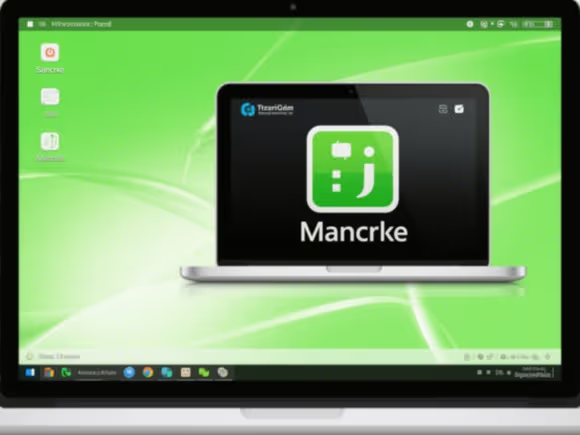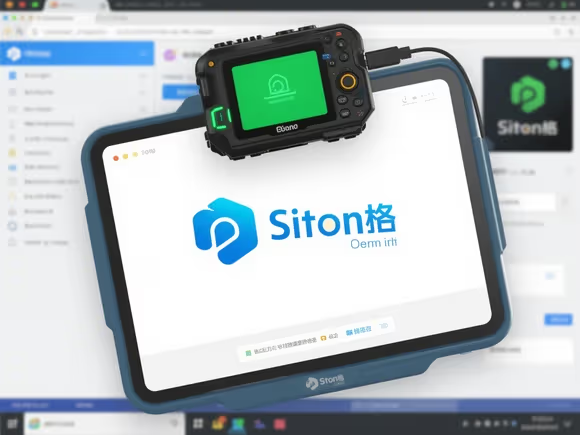
一、操作系统重装 / 刷机工具
- 官方系统安装工具
- Windows 系统:
- Media Creation Tool(微软官方工具,用于制作 Windows 10/11 启动 U 盘)。
- Windows USB/DVD Download Tool(旧版系统启动盘制作工具)。
- macOS 系统:
- 磁盘工具(内置工具,配合终端命令创建启动盘)。
- 第三方工具(如 BalenaEtcher):跨平台启动盘制作工具,支持 ISO/IMG 镜像写入 U 盘。
- Windows 系统:
- 第三方系统安装工具
- Rufus:免费开源,支持制作 Windows、Linux 启动盘,支持 UEFI/GPT 格式。
- UltraISO:付费软件,可将 ISO 镜像写入 U 盘或刻录光盘。
- Ventoy:开源工具,支持多系统启动盘共存,直接复制 ISO 镜像即可启动。
- 品牌电脑自带恢复工具
- 联想:OneKey Recovery(一键恢复原厂系统)。
- 戴尔:SupportAssist(系统诊断与恢复)。
- 惠普:HP Recovery Manager(恢复出厂设置)。
二、硬件固件(Firmware)更新工具
- BIOS/UEFI 固件更新
- 主板厂商专用工具:
- 华硕:E-Z Flash(主板自带 BIOS 更新功能)、ASUS Update(Windows 下工具)。
- 技嘉:@BIOS(Windows 下更新)、Q-Flash(BIOS 界面更新)。
- 微星:M-Flash(BIOS 界面更新)、Live Update(系统内更新)。
- 通用工具:Intel/AMD 官方提供的固件更新程序(针对 CPU 相关固件)。
- 主板厂商专用工具:
- 显卡固件更新
- NVIDIA:NVFlash(命令行工具,用于刷新显卡 BIOS)。
- AMD:ATIFlash(类似工具,支持 AMD 显卡固件修改与刷新)。
- 存储设备固件更新
- SSD 厂商工具:三星 Magician、西部数据 Dashboard、铠侠 SSD Utility(用于更新 SSD 固件)。
三、系统镜像备份与恢复工具
- 克隆与备份工具
- 傲梅分区助手(AOMEI Partition Assistant):支持系统迁移、磁盘克隆。
- Acronis True Image:付费软件,支持系统镜像备份与恢复。
- Ghost(Norton Ghost):经典镜像工具,支持快速恢复系统(需注意兼容性)。
- Linux 系统刷机工具
- dd 命令:底层磁盘复制工具(需谨慎使用)。
- Etcher:简洁的 Linux 启动盘制作工具,支持多种镜像格式。
四、注意事项
- 操作风险:固件更新(如 BIOS)若失败可能导致设备无法启动,需严格按照厂商指南操作。
- 兼容性:选择工具时需匹配电脑型号、系统版本(32 位 / 64 位)及硬件架构(UEFI/legacy BIOS)。
- 官方优先:品牌电脑建议使用原厂提供的恢复工具,避免兼容性问题。
如果你的 “刷机” 场景是特定硬件(如主板、显卡)或系统恢复,可进一步说明,以便提供更精准的工具推荐!